Sehr hilfreich ist das Anzeigen der Formatierungsinformationen. Markieren Sie Text in Ihrem Dokument. Drücken Sie nun die Tastenkombination (ª_)+(F1). Word zeigt Ihnen rechts im Aufgabenbereich die Formatierungen dieser Textstelle an. Über das Symbol ![]() schließen Sie den Aufgabenbereich.
schließen Sie den Aufgabenbereich.
Die Trennlinie zwischen dem Aufgaben- und dem Arbeitsbereich können Sie mit der Maus verschieben. Führen Sie dazu den Mauszeiger auf die senkrechte Trennlinie. Er wird dort zu einem Doppelpfeil: ![]() . Bei gedrückter linker Maustaste ziehen Sie nun die Trennlinie an die neue Position und lassen die Maustaste wieder los.
. Bei gedrückter linker Maustaste ziehen Sie nun die Trennlinie an die neue Position und lassen die Maustaste wieder los.
Sie können einen Aufgabenbereich auch frei auf dem Bildschirm platzieren. Dazu zeigen Sie mit der Maus auf die Bereichs-Titelleiste und ziehen bei gedrückter linker Maustaste den Aufgabenbereich an eine andere Stelle. Der Mauszeiger hat dabei die Form eines Vierfachpfeils.
Mit einem Mausdoppelklick auf die Titelleiste stellen Sie den Aufgabenbereich wieder zurück an seinen alten Platz im rechten Teil des Word-Fensters. Wie bei allen Fenstern blenden Sie mit dem Schließen-Symbol ![]() in der Titelleiste den Aufgabenbereich aus.
in der Titelleiste den Aufgabenbereich aus.
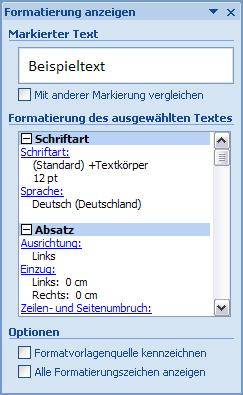
Aufgabenbereich
![]()
Über die Titelleiste den
Aufgabenbereich an eine
andere Stelle ziehen